|
2.11. Полилинии специального вида
В системе AutoCAD есть несколько команд рисования таких объектов, как прямоугольники, правильные многоугольники, кольца и линии правки, каждый из которых на самом деле является полилинией.
Вычерчивание прямоугольников осуществляет команда RECTANG (ПРЯМО-УГ). Команда может быть введена с клавиатуры или вызвана с помощью
кнопки  панели
Draw (Рисование) или с помощью пункта Rectangle (Прямоугольник) падающего меню Draw (Рисование). Начальный запрос команды:
Specify first corner point or [Chamfer/Elevation/Fillet/Thickness/Width]:
(Первый угол или [Фаска/Уровень/Сопряжение/Высота/Ширина]:) панели
Draw (Рисование) или с помощью пункта Rectangle (Прямоугольник) падающего меню Draw (Рисование). Начальный запрос команды:
Specify first corner point or [Chamfer/Elevation/Fillet/Thickness/Width]:
(Первый угол или [Фаска/Уровень/Сопряжение/Высота/Ширина]:)
Если указать точку, она станет первым углом будущего прямоугольника, для которого AutoCAD запросит противоположный угол или размеры:
Specify other corner point or [Dimensions]: (Другой угол или [Размеры]:)
Если указать вторую точку, то обе введенные точки становятся точками одной из диагоналей прямоугольника (рис. 2.43). Если выбрать опцию
Dimensions (Размеры), то последуют запросы двух размеров прямоугольника:
Specify length for rectangles <0.0000>: (Длина прямоугольников <0.0000>:)
и
Specify width for rectangles <0.0000>: (Ширина прямоугольников <0.0000>:)
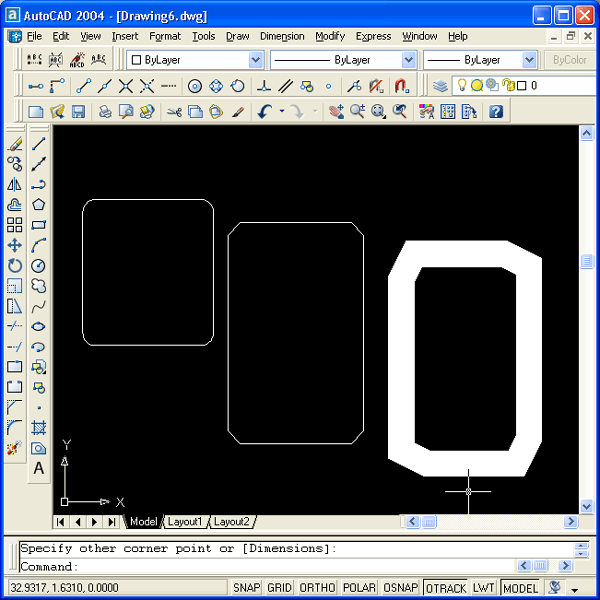
Рис. 2.43. Варианты прямоугольников, создаваемых командой RECTANG
После ввода обоих размеров система AutoCAD снова запрашивает вторую точку прямоугольника, указание которой является только заданием ориентации прямоугольника, поскольку первая точка и размеры уже известны.
Возможные опции запроса команды RECTANG (ПРЯМОУГ):
- Chamfer (Фаска) — задание длин фаски, снимаемых в каждом углу прямоугольника;
- Fillet (Сопряжение) — задание радиуса сопряжения углов прямоугольника;
- Elevation (Уровень) — задание уровня для построения прямоугольника, смещенного по оси Z трехмерного пространства (о положении объектов в пространстве см. гл. 9);
- Thickness (Высота) — задание высоты для построения прямоугольника, выдавленного вдоль оси Z трехмерного пространства (о построении трехмерных объектов см. гл. 9);
- Width (Ширина) — задание ширины полилинии, которой является строящийся прямоугольник.
Если пользователь при работе с данным рисунком задавал какие-то опции, то они выдаются на экран при новом обращении к команде RECTANG (ПРЯМОУГ), например:
Current rectangle modes: Chamfer = 15.0000 x 10.0000 Elevation = 100.0000 Thickness = 45.0000
(Текущиережимы: Фаска = 15.0000x 10.0000 Уровень = 100.0000 Высота = 45.0000)
или
Current rectangle modes: Fillet — 22.0000 (Текущие режимы: Сопряжение =22.0000)
Если установленные ранее параметры устраивают пользователя, то он может прямо указывать точки противоположных углов прямоугольника. Если какие-то установки необходимо сменить, нужно ввести их значения с помощью соответствующих опций (при отказе от какого-то режима отвечающая ему опция должна быть вызвана с установкой нулевых значений).
Команда POLYGON (МН-УГОЛ) рисует правильный многоугольник либо по конечным точкам одной стороны, либо по точке центра и радиусу вписанной или описанной окружности. Команда может быть вызвана с помощью кнопки
 панели Draw (Рисование) или с помощью пункта
Polygon (Многоугольник) падающего меню Draw (Рисование). Первый вопрос команды POLYGON (МН-УГОЛ): панели Draw (Рисование) или с помощью пункта
Polygon (Многоугольник) падающего меню Draw (Рисование). Первый вопрос команды POLYGON (МН-УГОЛ):
Enter number of sides <4>: (Число сторон <4>:)
Здесь вам нужно задать число сторон многоугольника (в скобках в качестве подсказки выдается число сторон, использованное в предыдущем вызове команды POLYGON (МН-УГОЛ); в первый раз в качестве подсказки выводится 4). Следующий вопрос:
Specify center of polygon or [Edge]: Укажите центр многоугольника или [Сторона]:
Если выбрать опцию Е (С), то система AutoCAD запрашивает две конечные точки стороны многоугольника и по ним строит многоугольник. Если вы
вместо опции указываете точку, то система запрашивает, каким образом будет задан размер многоугольника:
Enter an option [Inscribed in circle/Circumscribed about circle] </>; (Задайте опцию размещения [Вписанный в окружность/Описанный вокруг окружности] <В>:)
При ответе I (В) прямоугольник вписывается в некоторую окружность, при ответе С (О) — описывается вокруг окружности. Остается запрос о величине радиуса окружности, в которую вписывается или около которой описывается многоугольник:
Specify radius of circle: (Радиус окружности:)
На рис. 2.44 приведены примеры правильных многоугольников, построенных с помощью команды POLYGON (МН-УГОЛ).
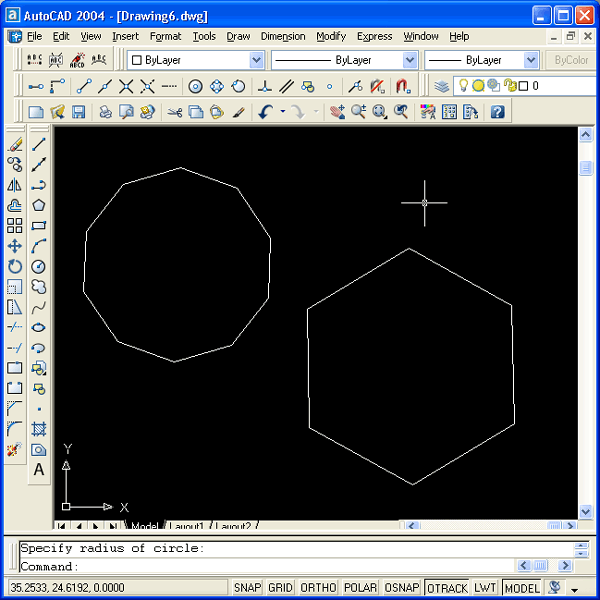
Рис. 2.44. Построение правильных многоугольников
Кольцо рисуется командой DONUT (КОЛЬЦО) и представляется полилинией с шириной, подобранной по внутреннему и внешнему диаметрам кольца.
Команда, помимо ввода с клавиатуры, может быть вызвана с помощью пункта
Donut (Кольцо) падающего меню Draw (Рисование). Первый запрос:
Specify inside diameter of donut <0.5000>: (Внутренний диаметр кольца <0.5000>:)
Внутренний (как и внешний) диаметр может быть задан числом или двумя точками, расстояние между которыми становится величиной диаметра. Второй запрос:
Specify outside diameter of donut <1.0000>: (Внешний диаметр кольца < 1.0000>:)
После задания обоих диаметров размеры кольца уже могут быть вычислены, и AutoCAD в цикле задает вопрос о точке центра для группы колец одного размера:
Specify center of donut or <exit>: (Центр кольца или <выход>:)
После указания очередного центра кольца система AutoCAD рисует очередной экземпляр требуемой фигуры (рис. 2.45). Закончить команду можно с помощью клавиши <Enter> или правой кнопки мыши.
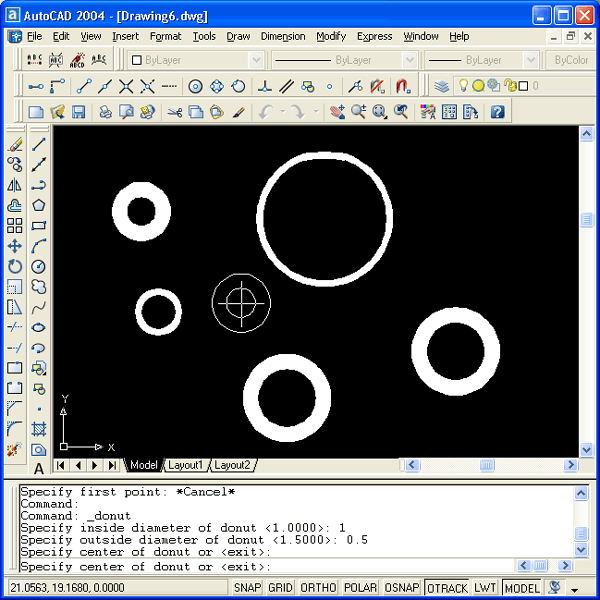
Рис. 2.45. Построение колец
Новая команда, появившаяся в системе AutoCAD 2004, — REVCLOUD (русский аналог команды в момент написания книги еще не известен). Эта команда рисует замкнутую полилинию в форме облака (см. рис. 2.46).
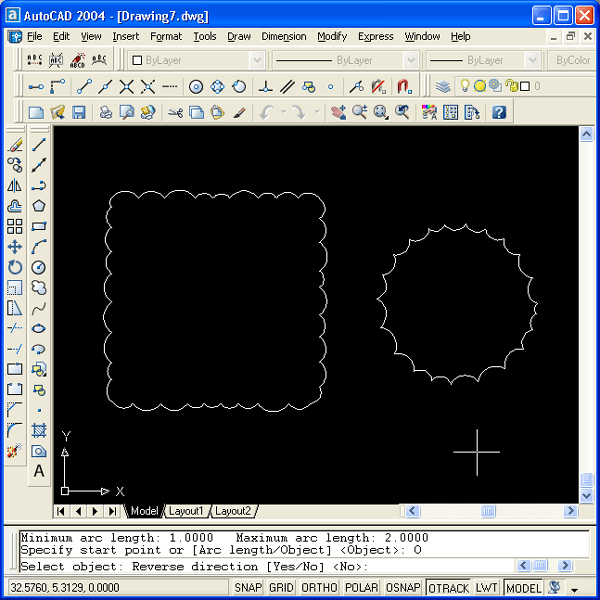
Рис. 2.46. Построение облака
Этой команде соответствуют кнопка  панели инструментов Draw (Рисование) и пункт
Revision Cloud (Облако правки) падающего меню Draw (Рисование). Команда выдает запрос:
панели инструментов Draw (Рисование) и пункт
Revision Cloud (Облако правки) падающего меню Draw (Рисование). Команда выдает запрос:
Minimum arc length: 15 Maximum arc length: 15 Specify start point or [Arc length/Object] <Object>:
(Минимальная длина дуги: 15 Максимальная длина дуги: 15 Начальная тонка или [Длина дуги/Объект] <0бъект>:)
В первой строке запроса сообщаются действующие установки команды (минимальная и максимальная длина дуг). Вы можете с помощью опции
Arc length (Длина дуги) изменить их. Опция Object (Объект) позволяет придать существующему объекту форму облака.
В случае указания точек строится ломаная линия, которая сразу же принимает форму облака. Причем все точки, кроме первой, указывать щелчком
мыши не надо — достаточно провести курсор по нужному маршруту. Как только система обнаружит замкнутый контур, команда завершится.
Если вы выбрали опцию Object (Объект), то система запрашивает объект. После указания объекта выводится запрос по поводу смены направления дуг:
Reverse direction [Yes/No] <No>: (Изменить направление [Да/Нет] <Нет>:)
На рис. 2.46 у левого объекта направление дуг изменено на внутреннее.
|








